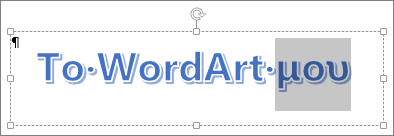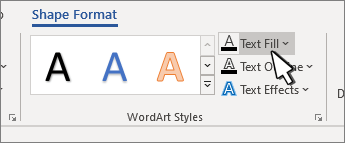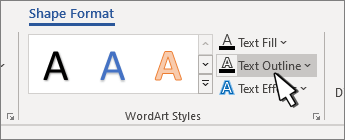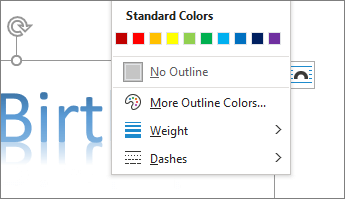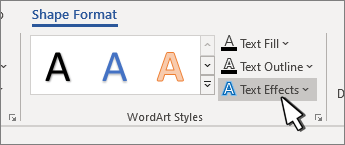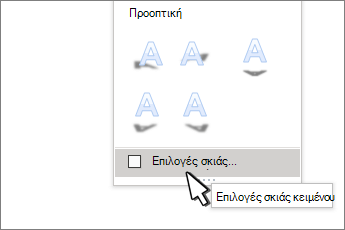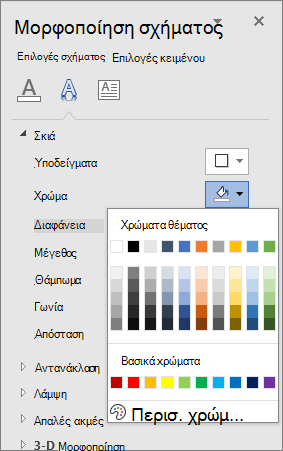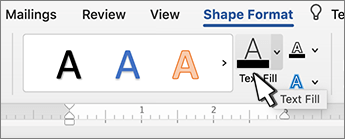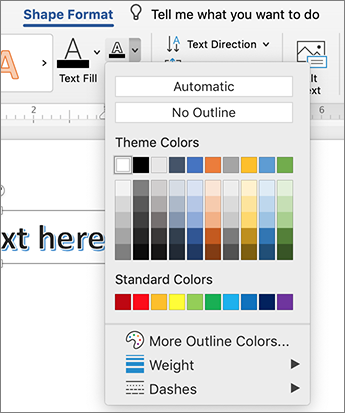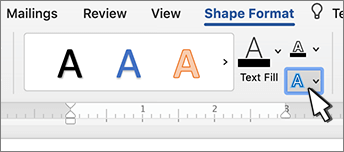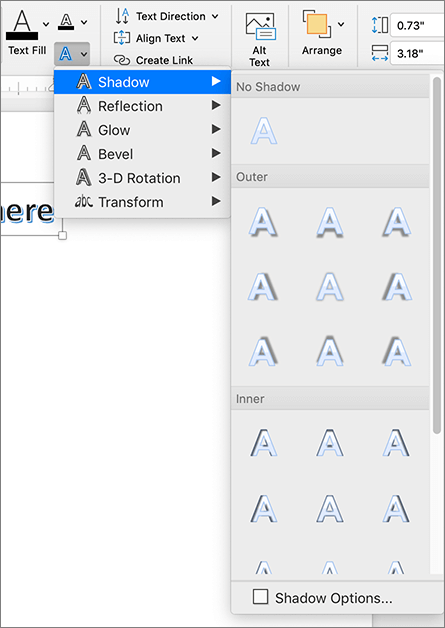Αλλαγή του εσωτερικού χρώματος των γραμμάτων WordArt
-
Επιλέξτε το κείμενο WordArt για γέμισμα με χρώμα.
-
Μεταβείτε στις επιλογές Μορφοποίηση σχήματος ή Εργαλεία σχεδίασης/Μορφοποίηση, επιλέξτε Γέμισμα κειμένου και επιλέξτε το χρώμα που θέλετε.
Συμβουλή: Μπορείτε να κάνετε το WordArt να φαίνεται περισσότερο (διαφανές) αλλάζοντας το χρώμα. Επιλέξτε Διαβάθμιση και, στη συνέχεια, επιλέξτε την παραλλαγή που θέλετε.
Αλλαγή του χρώματος περιγράμματος
-
Επιλέξτε το κείμενο WordArt που θέλετε να αλλάξετε.
-
Μεταβείτε στην επιλογή Μορφοποίηση σχήματος ή Εργαλεία σχεδίασης/Μορφοποίηση, επιλέξτε Περίγραμμα κειμένου και επιλέξτε το χρώμα περιγράμματος.
-
Για να αλλάξετε το πλάτος ή το στυλ του περιγράμματος, επιλέξτε Πάχος ή Παύλες και ενημερώστε το.
Συμβουλή: Μπορείτε επίσης να αλλάξετε το χρώμα περιγράμματος του πλαισίου που περιέχει το WordArt.
Αλλαγή χρώματος σκιάς
-
Επιλέξτε το κείμενο WordArt που θέλετε να αλλάξετε.
Μεταβείτε στην επιλογή Μορφοποίηση σχήματος ή Εργαλεία σχεδίασης/Μορφοποίηση και επιλέξτε Εφέ κειμένου.
-
Επιλέξτε Σκιά >Επιλογές σκιάς.
-
Επιλέξτε Χρώμα και επιλέξτε το χρώμα για τη σκιά.
Αλλαγή του εσωτερικού χρώματος των γραμμάτων WordArt
-
Επιλέξτε το κείμενο WordArt για γέμισμα με χρώμα.
-
Μεταβείτε στη Μορφοποίηση σχήματος > Γέμισμα κειμένου και επιλέξτε το χρώμα που θέλετε.
Συμβουλή: Μπορείτε να κάνετε το WordArt να φαίνεται περισσότερο (διαφανές) αλλάζοντας το χρώμα. Επιλέξτε Διαβάθμιση και, στη συνέχεια, επιλέξτε την παραλλαγή που θέλετε.
Αλλαγή του χρώματος περιγράμματος
-
Επιλέξτε το κείμενο WordArt που θέλετε να αλλάξετε.
-
Μεταβείτε στη Μορφοποίηση σχήματος > Περίγραμμα κειμένου και επιλέξτε το χρώμα περιγράμματος.
-
Για να αλλάξετε το πλάτος ή το στυλ του περιγράμματος, επιλέξτε Πάχος ή Παύλες και ενημερώστε το.
Συμβουλή: Μπορείτε επίσης να αλλάξετε το χρώμα περιγράμματος του πλαισίου που περιέχει το WordArt.
Αλλαγή χρώματος σκιάς
-
Επιλέξτε το κείμενο WordArt που θέλετε να αλλάξετε.
Μεταβείτε στη Μορφοποίηση σχήματος > εφέ κειμένου.
-
Επιλέξτε Σκιά >Επιλογές σκιάς.
-
Επιλέξτε Χρώμα και επιλέξτε το χρώμα για τη σκιά.